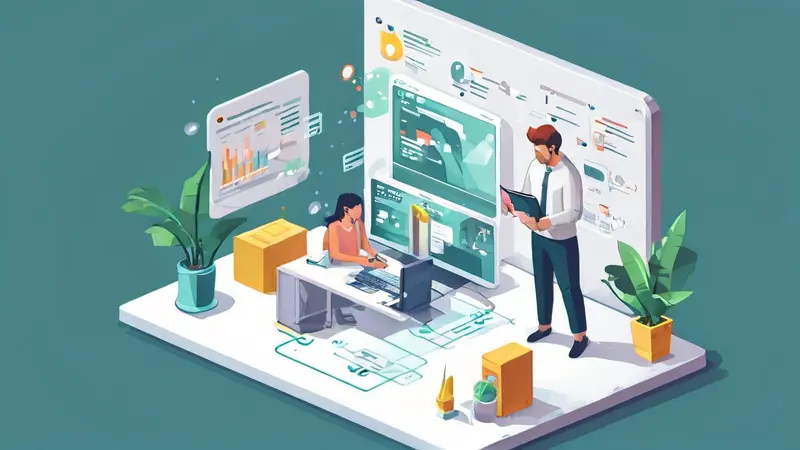
如何删除项目管理软件?删除项目管理软件通常涉及几个关键步骤:卸载程序、清理相关文件和注册表项、备份重要数据。在详细描述之前,需要强调的是,备份重要数据这一步骤尤为关键,因为一旦项目管理软件被删除,所有未备份的项目数据可能会永久丢失。因此,开始卸载程序之前,务必确保所有重要信息、文档和项目记录都已经安全备份到其他存储介质或云服务中。
一、备份项目数据
在删除项目管理软件之前,首先需要确保所有项目数据得到妥善备份。这包括项目计划、文档、通讯录、报告等所有重要信息。数据备份可以通过导出功能、直接复制数据库文件或使用专门的备份工具来完成。
1. 使用导出功能
大多数项目管理软件都提供了数据导出功能,用户可以通过这个功能将项目数据导出为CSV、XLSX或其他通用格式的文件。这些文件可以保存在本地硬盘、外部存储设备或云存储服务中。
2. 复制数据库文件
如果项目管理软件使用本地数据库存储数据,可以直接复制数据库文件到安全的位置。这通常需要了解软件的数据库类型和存储位置,例如,许多软件使用SQLite或MySQL数据库。
二、卸载程序
卸载项目管理软件一般通过操作系统提供的标准卸载流程进行。对于Windows系统,通常通过“控制面板”中的“程序和功能”来卸载;而Mac OS则通过将应用程序拖到“废纸篓”来实现。
1. Windows系统卸载
在Windows系统中,打开“控制面板”找到“程序和功能”,在列表中找到需要删除的项目管理软件,点击“卸载”按照提示操作即可。
2. Mac OS系统卸载
在Mac OS中,打开“Finder”,找到“应用程序”文件夹,选择要删除的项目管理软件,将其拖动到“废纸篓”,或者点击右键选择“移到废纸篓”。
三、清理相关文件和注册表项
即使通过标准卸载程序,软件有时也会留下配置文件、日志或其他临时文件。在Windows系统中,还可能有注册表项需要清理。为了彻底删除这些遗留下来的文件和注册表项,可能需要使用专门的清理工具。
1. 清理配置和临时文件
配置文件通常存放在“用户目录”下的“应用数据”文件夹中,而临时文件可能散布在“临时文件夹”或软件的安装目录下。手动检查这些位置并删除相关文件是必要的。
2. 清理注册表项
对于Windows系统,使用“注册表编辑器”(regedit)来查找和删除与项目管理软件相关的注册表项。这一步骤需要谨慎操作,因为不正确的操作可能会影响系统稳定性。
四、使用专门的卸载工具
有时候,项目管理软件的卸载可能并不彻底,或者用户想要更简单的解决方案。这时,可以考虑使用第三方的卸载工具,如Revo Uninstaller、IObit Uninstaller等。
1. 第三方卸载工具的选择
选择一个信誉良好的卸载工具是关键,因为这些工具通常提供更深层次的扫描,能够识别并清除残留文件和注册表项。
2. 使用卸载工具
按照所选卸载工具的指引进行操作。这些工具通常提供用户友好的界面和步骤,帮助用户彻底卸载软件及其相关组件。
五、确认软件已经完全删除
在所有步骤完成后,需要确认项目管理软件已经被完全删除。这包括检查软件安装目录、系统服务、启动项以及系统进程。
1. 检查软件目录
确保软件安装目录已经被删除或清空。如果目录仍然存在,手动删除剩余的文件夹和文件。
2. 检查系统服务和启动项
使用系统配置(如Windows的“msconfig”)或任务管理器,确保没有与已删除软件相关的服务或启动项在运行。
通过以上详细的步骤,可以有效地删除项目管理软件。这个过程不仅保证了项目数据的安全,还确保了系统的整洁性和稳定性。在进行任何卸载操作之前,务必记得备份重要数据,以防数据丢失。
相关问答FAQs:
Q: 什么是项目管理软件?
A: 项目管理软件是一种工具,用于帮助团队和个人组织、计划和执行项目。它通常包括任务分配、进度跟踪、团队协作和资源管理等功能。
Q: 为什么要删除项目管理软件?
A: 删除项目管理软件可能是因为不再需要它,或者想要尝试其他软件。可能还有其他原因,例如软件出现了问题或者需要进行系统清理。
Q: 如何正确删除项目管理软件?
A: 删除项目管理软件的方法可能因软件类型而异,但通常可以按照以下步骤进行操作:
- 打开计算机的控制面板或应用程序管理器。
- 找到项目管理软件的条目,可能在程序列表中或者特定的软件管理选项卡中。
- 右键点击软件条目,选择“卸载”或“删除”选项。
- 根据提示完成卸载过程。
- 在卸载完成后,建议进行系统清理,例如删除相关的文件和注册表项。
注意:在删除任何软件之前,请确保备份重要的项目数据,并确保您有权限进行卸载操作。





























